

بقلم Nathan E. Malpass, ، آخر تحديث: April 11, 2018
هل يمكن لـ Windows 10 الاتصال بـ iMessage؟ أعني هل يمكنني قراءة رسائل iMessage الخاصة بي على جهاز كمبيوتر مثل Windows10؟
"أنا دائم التنقل ، وهناك أوقات أنسى فيها إحضار iPhone معي. إنه يسبب مثل هذا الإزعاج لأن عملي يتطلب مني العودة إلى رسائلي القديمة من وقت لآخر.
لهذا السبب اعتقدت أنه سيكون من الرائع أن أتمكن من قراءة الرسائل القصيرة القديمة على الكمبيوتر المحمول الخاص بي.
هل هناك طريقة لفعل ذلك؟ يعمل الكمبيوتر المحمول الخاص بي على نظام التشغيل Windows 10. " تقدم للامام! سوف تعرف كيفية القيام بذلك بسهولة وفعالية الحصول على رسائل iPhone النصية على Windows 10.
بعد أن أمضينا بضع سنوات في تطوير البرامج ، أنشأنا أداة فعالة لمستخدمي iOS.
تحقق هنا: قم بتنزيل FoneDog iOS Data Recovery لتلقي رسائل iPhone على Windows 10 بسهولة وأمان. إذا كنت ترغب في القيام بكل ذلك بنفسك ، فلدينا أيضًا بعض الأفكار الرائعة أدناه.
دائرة الرقابة الداخلية لاستعادة البيانات
استرجع الصور ومقاطع الفيديو وجهات الاتصال والرسائل وسجلات المكالمات وبيانات WhatsApp والمزيد.
استرجع البيانات من iPhone و iTunes و iCloud.
متوافق مع أحدث أجهزة iPhone و iOS.
تحميل مجانا
تحميل مجانا

الجزء 1. هل يمكنني الحصول على رسائل iPhone على Windows 10؟الجزء 2. كيفية الحصول على رسائل iPhone النصية على نظام التشغيل Windows 10؟الجزء 3. كيفية الحصول على رسائل iPhone النصية على Windows 10دليل الفيديو: احصل بشكل انتقائي على رسائل iPhone النصية على نظام التشغيل Windows 10الجزء 4. استنتاج
يعد عرض الصور ومقاطع الفيديو الخاصة بجهاز iPhone على جهاز الكمبيوتر أمرًا سهلاً. وكذلك تشغيل الموسيقى على جهاز iPhone الخاص بك. فقط أمسك كابل USB الخاص بك وأنت على ما يرام. إنها حالة مختلفة تمامًا للرسائل.
في حين أن توصيل جهاز iPhone الخاص بك بجهاز الكمبيوتر الخاص بك لن يؤدي إلى الحيلة ، فمن الممكن عرض الرسائل القصيرة الخاصة بك مباشرة من جهاز كمبيوتر. يمكن القيام بذلك عن طريق استخراج الرسائل من جهاز iPhone الخاص بك ونقلها إلى جهاز الكمبيوتر الخاص بك.
مستخدمي Windows 10 ، اقرأ. سنوضح لك كيفية تلقي رسائل iPhone النصية على Windows 10.
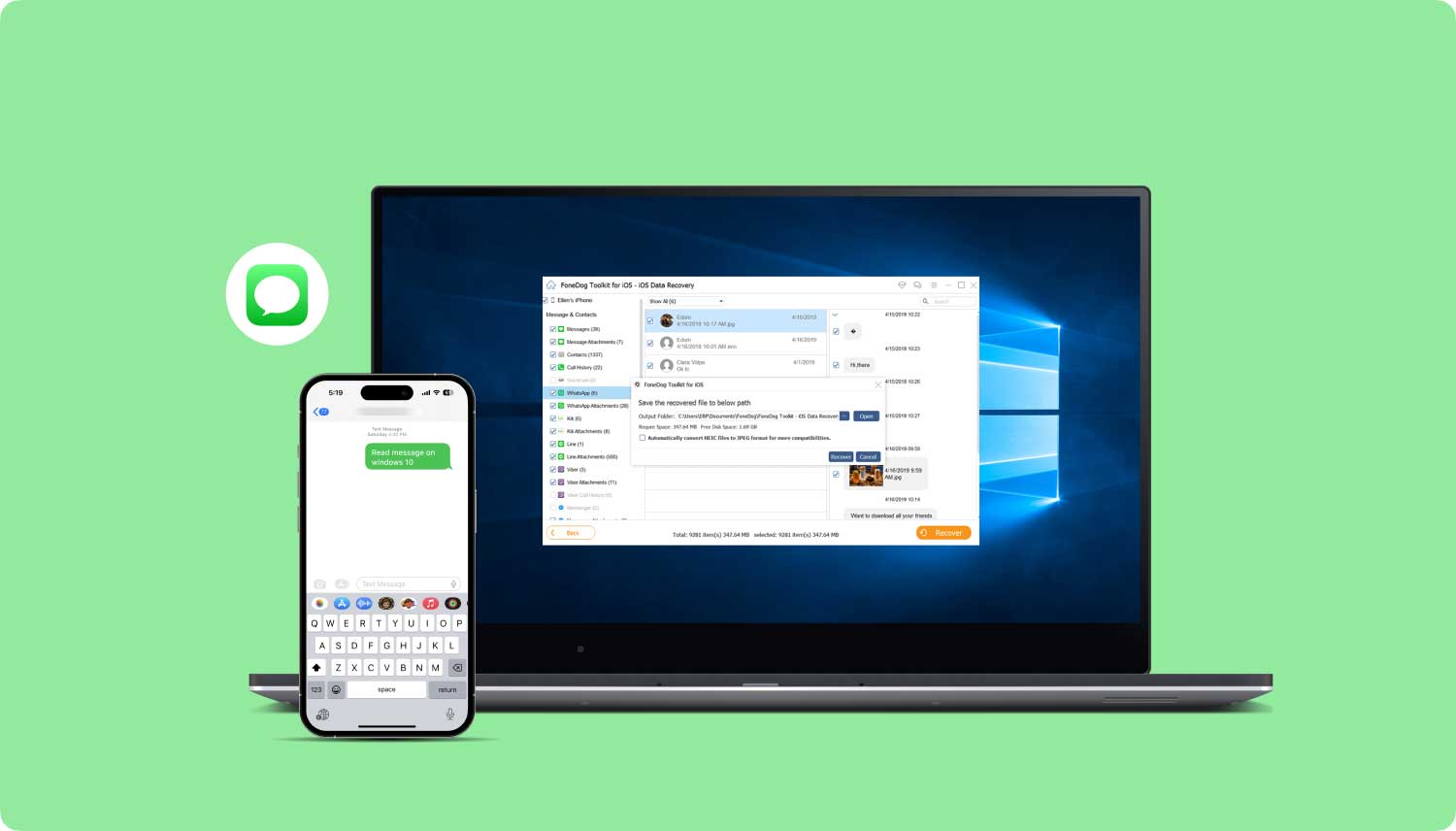
قد لا تعرف هذا ، لكن iTunes يقوم بأكثر من مجرد تشغيل الموسيقى ومقاطع الفيديو. يمكنه أيضًا إجراء نسخ احتياطية لجهاز iPhone الخاص بك واستعادة ملفاتك إلى جهازك. لاحظ أنه إذا قمت بعمل نسخ احتياطية باستخدام iTunes ، فإنك تقوم بإنشاء نسخة من جميع ملفاتك.
يتضمن ذلك الصور ومقاطع الفيديو وجهات الاتصال والمستندات الخاصة بك. قيد آخر لهذه الطريقة هو أن النسخة الاحتياطية التي تم إنشاؤها لا يمكن قراءتها بواسطة أجهزة الكمبيوتر. يمكنك البحث عن ملف النسخ الاحتياطي ، لكن لا يمكنك فتحه وعرض محتوياته.
هذا يلغي الغرض من استخراج رسائل iPhone لقراءتها نوافذ 10. يمكنك قراءة رسائلك فقط بمجرد استعادة النسخة الاحتياطية مرة أخرى إلى جهاز iPhone الخاص بك. في هذه الحالة ، سيقوم iTunes بمسح ملفات iPhone واستبدالها بتلك الموجودة في النسخة الاحتياطية.
على أي حال ، لا يزال iTunes برنامج نسخ احتياطي ممتازًا يمكنك استخدامه. بالإضافة إلى ذلك ، يمكنك تثبيت FoneDog iOS Data Recovery للوصول إلى رسائل iPhone على Windows 10. ستعرف المزيد عن تطبيق الهاتف في الجزء التالي من هذا المنشور.
في غضون ذلك ، إذا كنت ترغب في حفظ رسائلك والملفات الأخرى على جهاز الكمبيوتر الخاص بك للحصول على رسائل iPhone النصية على نظام التشغيل windows 10 ، فإليك الطريقة.
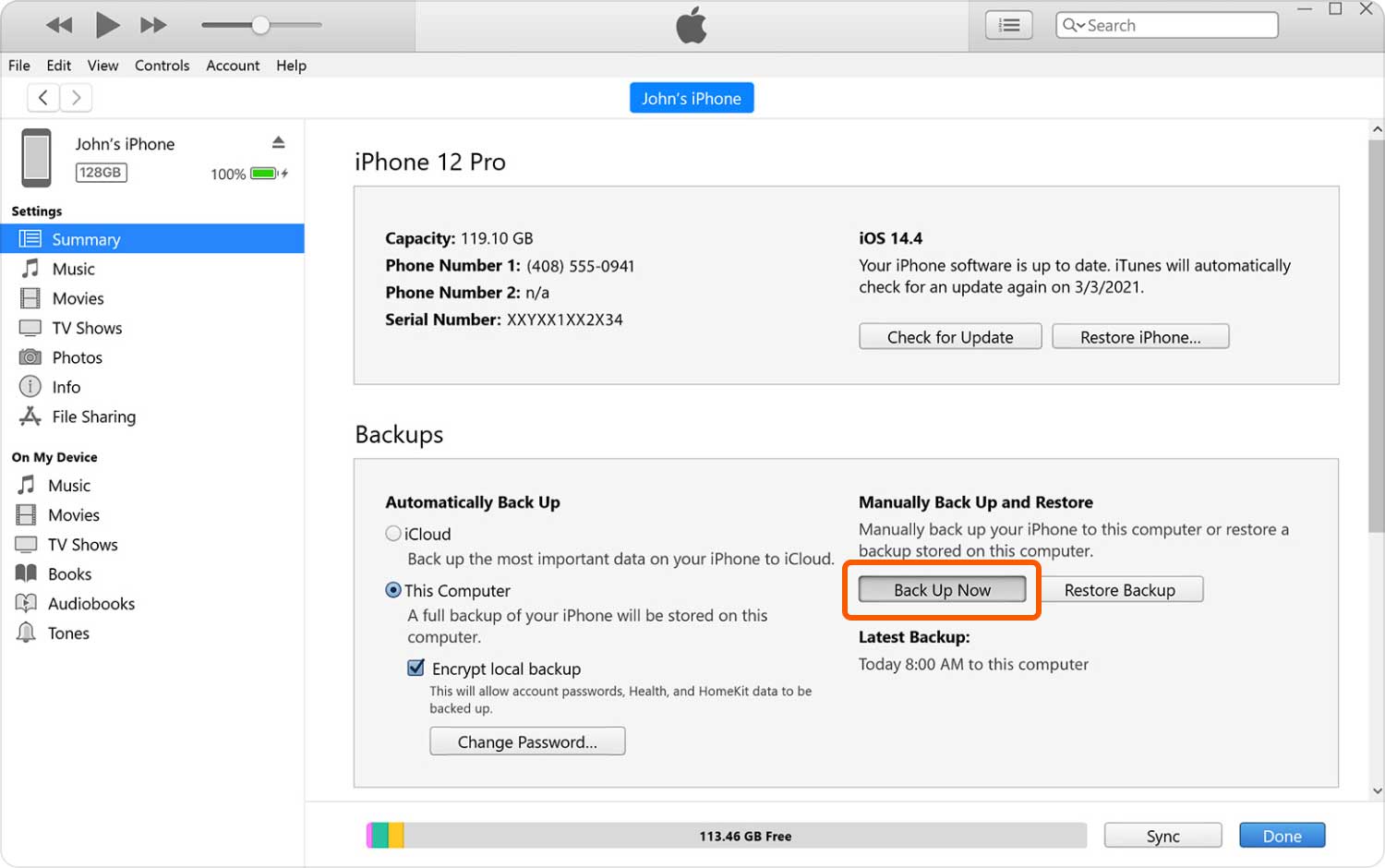
إذا كنت تبحث عن طريقة سريعة وسهلة للوصول إلى رسائل iPhone على جهاز الكمبيوتر الخاص بك ، فجرّب أداة الطرف الثالث ، FoneDog iOS Data Recovery. لا يمكنه فقط استخراج الرسائل الموجودة ، بل يمكنه أيضًا استرداد الرسائل القصيرة المحذوفة! إذا كان لديك رسائل قمت بحذفها عن طريق الخطأ ، فسيكون هذا البرنامج مفيدًا.
ما هو رائع هو أنه يمكنك القيام بذلك ليس فقط باستخدام طريقة واحدة ، أو طريقتين ، ولكن بثلاث طرق خالية من الإجهاد. يمكنك قراءة رسائلك مباشرة من البرنامج ، أو يمكنك اختيار تنزيلها على جهاز الكمبيوتر الخاص بك. نوصيك باختيار الخيار الثاني. بهذه الطريقة ، يمكنك العودة إلى رسائلك مرارًا وتكرارًا في المرة القادمة.
دائرة الرقابة الداخلية لاستعادة البيانات
استرجع الصور ومقاطع الفيديو وجهات الاتصال والرسائل وسجلات المكالمات وبيانات WhatsApp والمزيد.
استرجع البيانات من iPhone و iTunes و iCloud.
متوافق مع أحدث إصدارات iPhone 12 وأحدث iOS 14.
تحميل مجانا
تحميل مجانا

ماذا تنتظر؟ قم بتنزيل FoneDog iOS Data Recovery لأجهزة الكمبيوتر التي تعمل بنظام Windows. فهو حر لك!!!
الأفضل لـ: مستخدمو iPhone الذين لا يحتفظون بنسخ احتياطية على iTunes و iCloud. فيما يلي الخطوات التفصيلية للحصول على نصوص iPhone على Windows 10:

اقرأ أيضا:
3 طرق لاسترداد رسائل iMessage المحذوفة من iPhone
كيفية استرداد الرسائل النصية المحذوفة من iPhone X / 8 (Plus)
الأفضل لـ: الأشخاص الذين يقومون بمزامنة iPhone الخاص بهم مع iCloud.

الأفضل لـ: مستخدمو iPhone الذين قاموا بنسخ الملفات احتياطيًا على iTunes.

من المريح أن تكون رسائل iPhone في متناول يدك حتى لو لم يكن هاتفك كذلك. والشيء الجيد هو FoneDog iOS Data Recovery يمكن أن تساعدك في تحقيق ذلك. يوصى بشدة بحفظ رسائلك والملفات الأخرى على جهاز الكمبيوتر الخاص بك وعدم حذفها على الفور.
من يدري ، قد تحتاجهم مرة أخرى لاحقًا. يمكن أن يكون ذلك أيضًا بمثابة نسخة احتياطية على جهاز كمبيوتر يعمل بنظام Windows. نعم ، يمكنك إجراء عمليات نسخ احتياطي أيضًا باستخدام برنامج واحد فقط. يمكنك الاستمتاع بها مجانًا لمدة 30 يومًا. وإذا أعجبك كثيرًا ، يمكنك التبديل إلى الإصدار الكامل وإطلاق المزيد من الميزات المتقدمة.
اترك تعليقا
تعليق
دائرة الرقابة الداخلية لاستعادة البيانات
طرق لاستعادة البيانات المحذوفة من اي فون أو آي باد3
تحميل مجانا تحميل مجانامقالات ساخنة
/
مثير للانتباهممل
/
بسيطصعبة
:شكرا لك! إليك اختياراتك
Excellent
:تقييم 4.6 / 5 (مرتكز على 101 التقييمات)